
Оглавление:
- Автор Lynn Donovan [email protected].
- Public 2024-01-18 08:28.
- Последнее изменение 2025-01-22 17:38.
Создать диск для Windows 7
- Открытым Windows 7 .
- Перейти в Пуск.
- Зайдите во Все программы.
- Перейти к Моя Toshiba папка.
- Нажмите на Восстановление Создатель СМИ.
- Выберите DVD или USB Flash из в Раскрывающийся список Media Set.
- Восстановление Media Creator укажет, сколько DVD вам нужно под в Вкладка "Информация".
Кроме того, как мне восстановить на моем ноутбуке Toshiba заводские настройки Windows 7?
Выключите и перезапустите Ноутбук Toshiba нажав кнопку питания. Сразу несколько раз нажмите клавишу F12 на клавиатуре, пока не появится экран меню загрузки. Используя ваш ноутбук клавишами со стрелками выберите «HDD Восстановление ”И нажмите ввод. Отсюда вас спросят, хотите ли вы продолжить восстановление.
Впоследствии возникает вопрос, как использовать диск восстановления? Просто сделайте следующее:
- Перейдите в BIOS или UEFI, чтобы изменить последовательность загрузки, чтобы операционная система загружалась с CD, DVD или USB-диска (в зависимости от вашего установочного носителя).
- Вставьте установочный диск Windows в DVD-привод (или подключите его к USB-порту).
- Перезагрузите компьютер и подтвердите загрузку с компакт-диска.
Кроме того, как мне создать точку восстановления в Windows 7?
Чтобы создать диск для восстановления системы, выполните следующие действия:
- Щелкните Пуск, а затем щелкните Панель управления.
- В разделе «Система и безопасность» щелкните «Резервное копирование компьютера».
- Щелкните Создать диск восстановления системы.
- Выберите привод CD / DVD и вставьте в него чистый диск.
- Когда ремонтный диск будет готов, нажмите «Закрыть».
Как мне заставить мой ноутбук Toshiba загрузиться с компакт-диска?
Как загрузить Toshiba с компакт-диска
- Включите компьютер Toshiba. Вставьте загрузочный диск или загрузочный диск Windows в дисковод для компакт-дисков.
- Выключите компьютер, как обычно (нажмите «Пуск», а затем «Завершение работы»).
- Перезагрузите компьютер и нажимайте «F8» снова и снова.
Рекомендуемые:
Как снять жесткий диск с ноутбука Compaq?

Используйте палец или инструмент с плоским лезвием, чтобы приподнять край крышки жесткого диска; поднимите крышку и снимите ее. Возьмитесь за тканевый язычок и потяните жесткий диск, чтобы отсоединить жесткий диск от разъема на системной плате. Выньте жесткий диск из отсека
Какой ключ восстановления у ноутбука ASUS?

Ноутбуки ASUS содержат раздел восстановления, который включает программное обеспечение, предназначенное для восстановления ноутбука до его исходного состояния. Включите или перезагрузите ноутбук ASUS. Когда появится экран с логотипом ASUS, нажмите «F9», чтобы получить доступ к скрытому разделу. Нажмите 'Enter', когда появится диспетчер загрузки Windows
Какая лучшая бесплатная программа для восстановления данных для Windows 10?

Топ-5 лучших бесплатных программ для восстановления файлов для Windows 10 Recuva (Windows) Recuva - это 100% бесплатная программа для восстановления данных. Disk Drill (Windows, Mac) Disk Drill - бесплатная программа для восстановления данных для Windows и Mac. Звездное восстановление данных (Windows, Mac) Recoverit Бесплатное восстановление данных (Windows, Mac)
Есть ли в Windows 10 инструмент для восстановления?
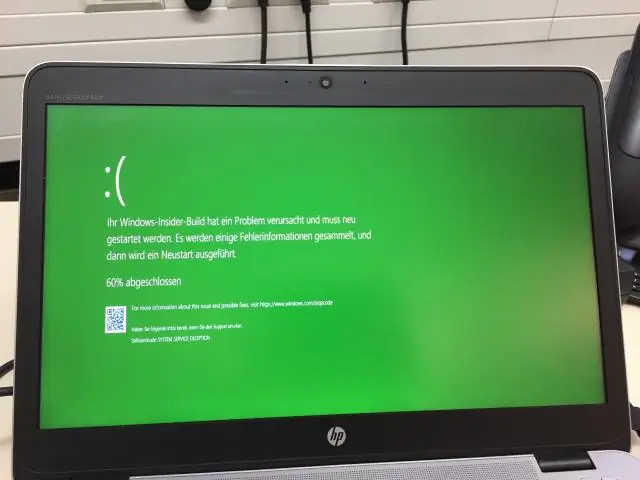
Используйте в Windows 10 средство устранения неполадок. Вместо средств устранения неполадок в Windows 10 используются средства устранения неполадок, которые помогут вам решить проблемы с вашим компьютером. Выберите тип устранения неполадок, который вы хотите выполнить, затем выберите Запустить средство устранения неполадок. Разрешите запуск средства устранения неполадок, а затем ответьте на любые вопросы на экране
Внешний жесткий диск какого размера мне нужен для резервного копирования моего ноутбука?

Microsoft рекомендует использовать для резервного копирования внешний жесткий диск с объемом памяти не менее 200 ГБ. Однако, если вы работаете на компьютере с меньшим жестким диском, что может иметь место в системе с твердотельным жестким диском, вы можете перейти к диску, который соответствует максимальному размеру вашего жесткого диска
